1、打开一个空白的excel表格
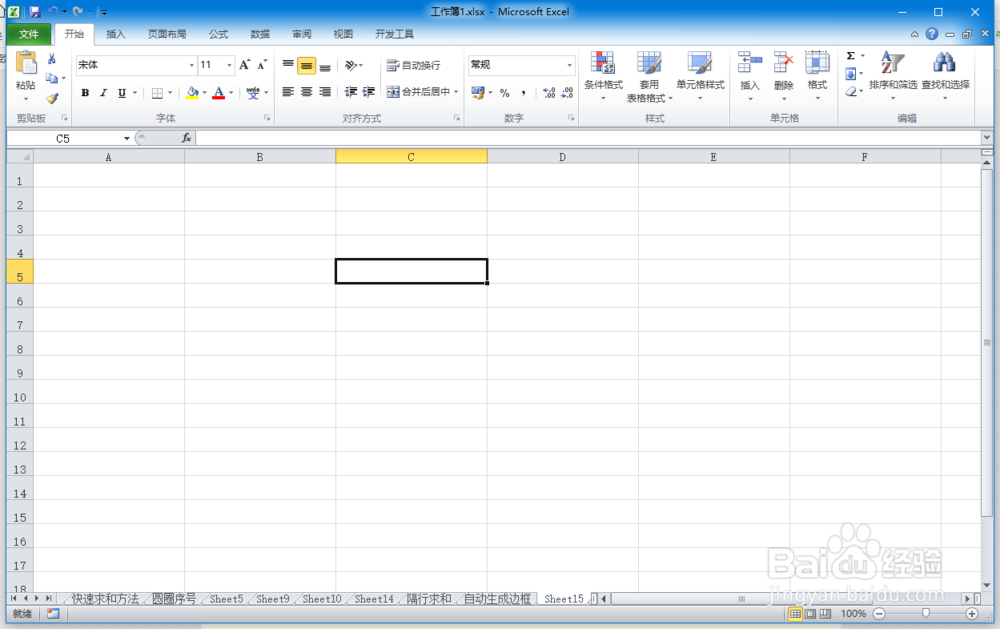
3、选中后右击找到设置单元格格式

5、我们选中自定义并把右边的通用格式给删除,换成@*_然后单击确定
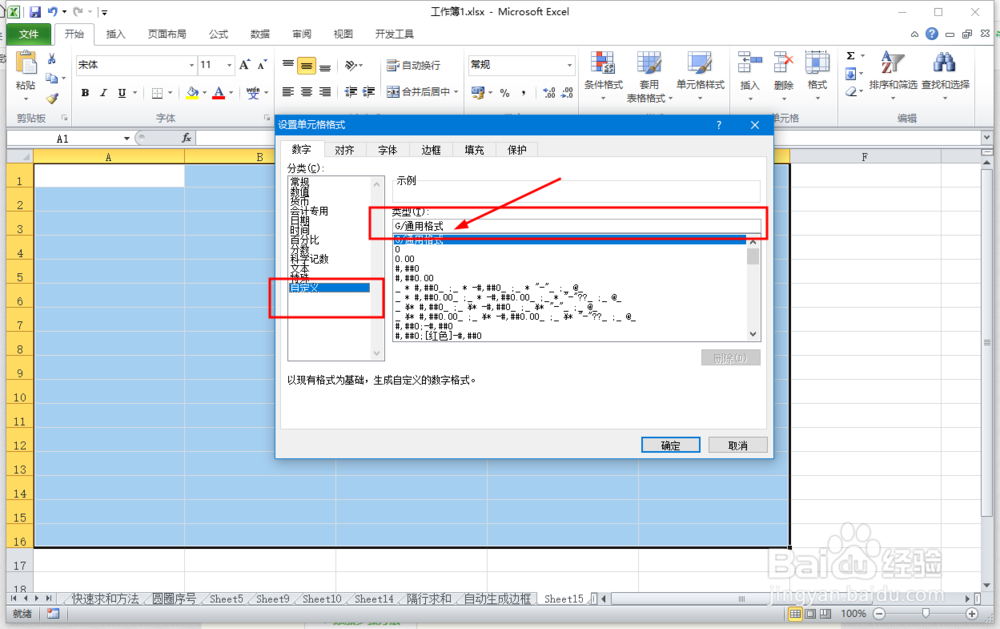
6、接着我们回到单元格中输入看下效果,输入完文字以后就自动出来下划线了,没有设置的区域是不生成的

时间:2024-10-13 07:32:49
1、打开一个空白的excel表格
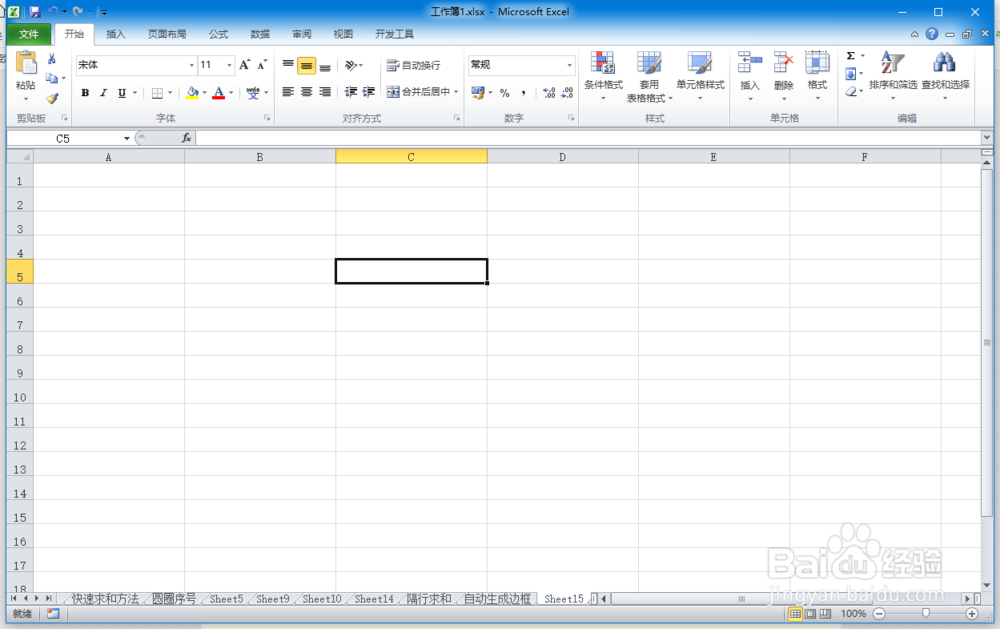
3、选中后右击找到设置单元格格式

5、我们选中自定义并把右边的通用格式给删除,换成@*_然后单击确定
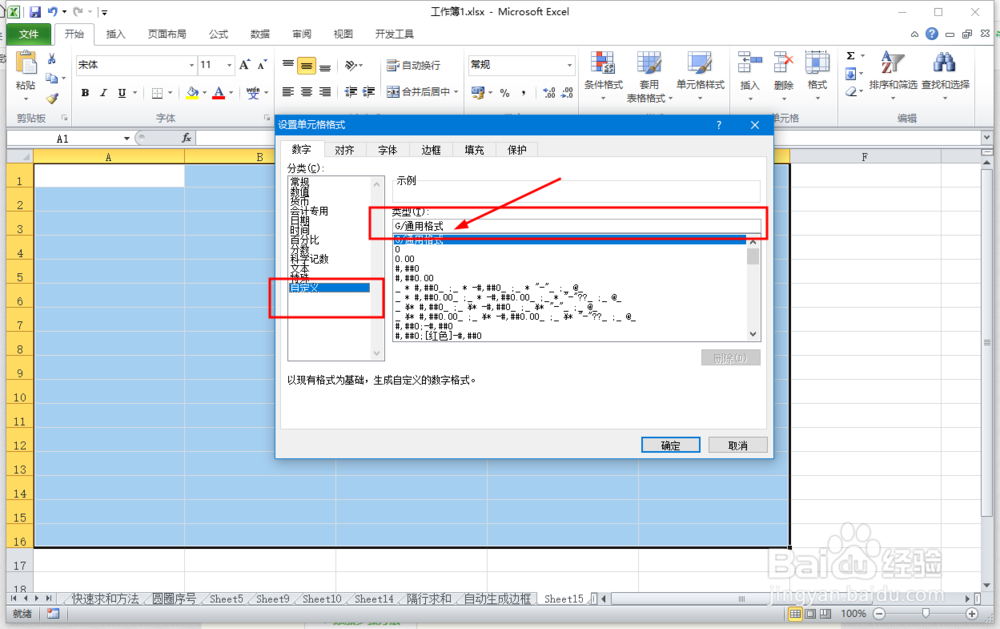
6、接着我们回到单元格中输入看下效果,输入完文字以后就自动出来下划线了,没有设置的区域是不生成的

